Listen
Listenfelder enthalten meist eine Liste von Objekten, die bei einer bestimmten Operation von der GIS engine berücksichtigt werden sollen, wie z.B. Standard Layer eines Gewerkes, oder zu übernehmende Blöcke.
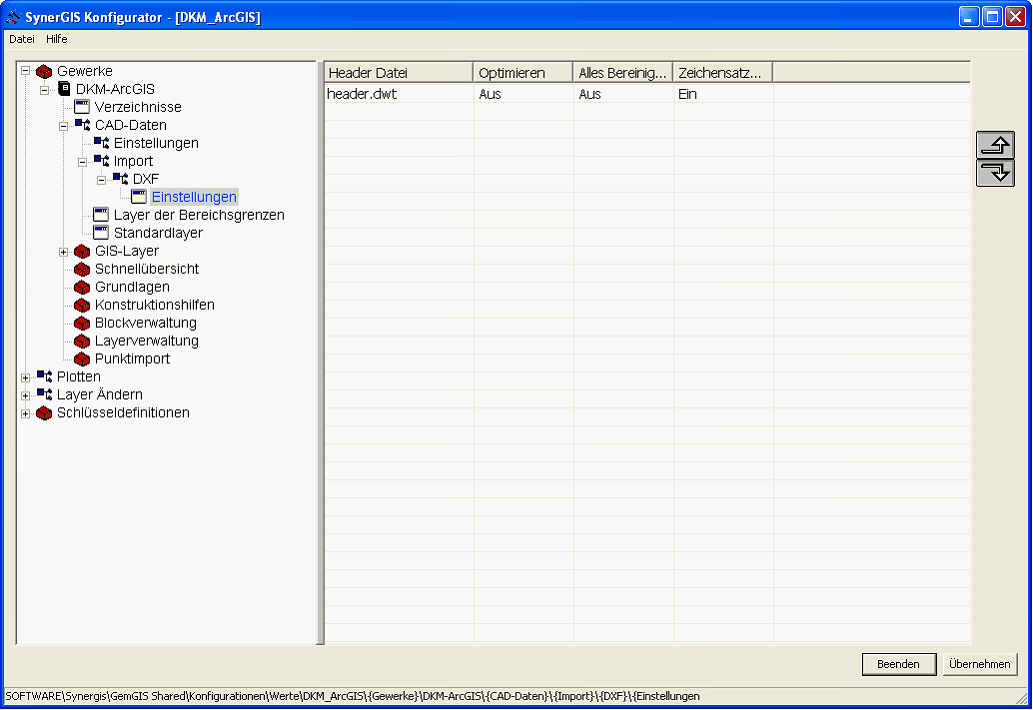
Klicken Sie auf eine Zeile, um diese zu markieren. Wenn Sie nun auf ein Feld der markierten Zeile klicken, können Sie den entsprechenden Eintrag editieren.
•Editier Dialog aufrufen
Einige Tabellen enthalten sehr viele Spalten. In diesem Fall kann es komfortabler sein, ihre Einträge in einem gesonderten Dialog anzuzeigen und zu editieren. Folgender Dialog erscheint, wenn Sie eine Zeile doppelklicken, oder nach einem Klick mit der rechten Maustaste Bearbeiten aus dem Popup-Menü wählen:
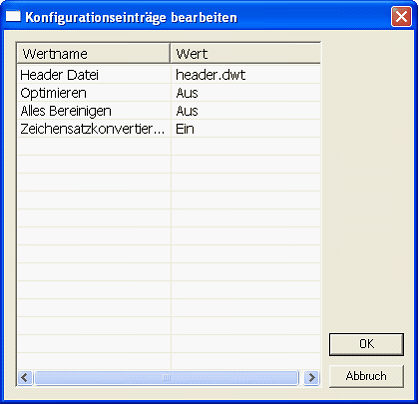
•Reihenfolge der Einträge
Manche Operationen der GIS engine hängen von der Reihenfolge ab, in der gewisse Einträge in einer Liste stehen. Um eine Zeile zu verschieben, markieren Sie diese, und verschieben Sie den Eintrag mit Hilfe der beiden Pfeilsymbole am rechten Rand auf- oder abwärts. Alternativ können Sie einen Eintrag mit der rechten Maustaste anklicken und Nach oben oder Nach unten aus dem Popup-Menü wählen.
•Neuen Eintrag anlegen
Um einen neuen Eintrag anzulegen, drücken Sie die rechte Maustaste und wählen Sie Neu aus dem Popup-Menü. Der neue Eintrag wird als leere Zeile am Ende der aktuellen Tabelle angelegt.
•Eintrag kopieren
Um einen vorhandenen Eintrag zu kopieren, klicken Sie mit der rechten Maustaste auf den gewünschten Eintrag und wählen Kopieren aus dem Popup-Menü. Eine Kopie des gewählten Eintrages wird am Ende der Tabelle angefügt.
•Eintrag löschen
Wenn Sie einen Eintrag löschen wollen, klicken Sie mit der rechten Maustaste auf den entsprechenden Eintrag und wählen Löschen aus dem Popup-Menü.
